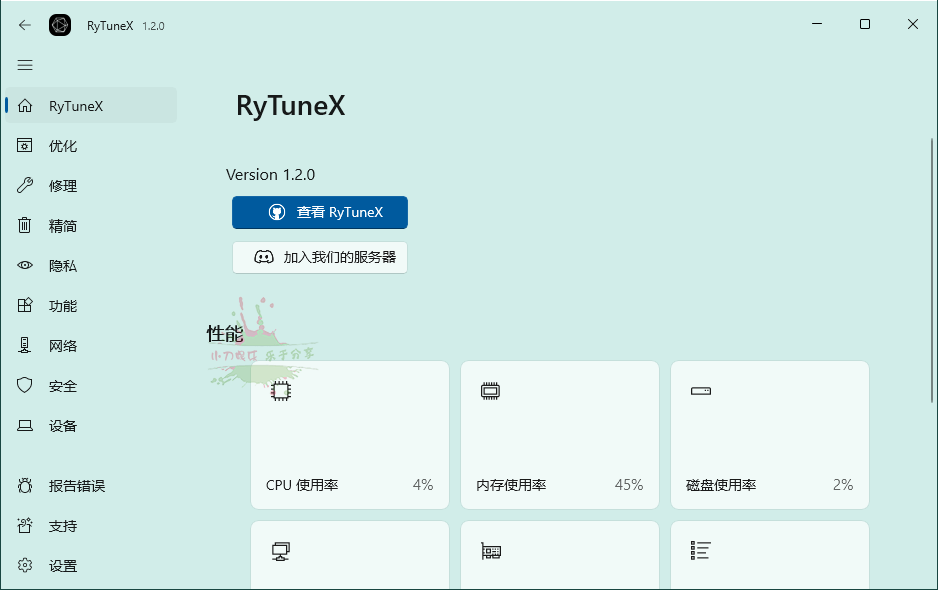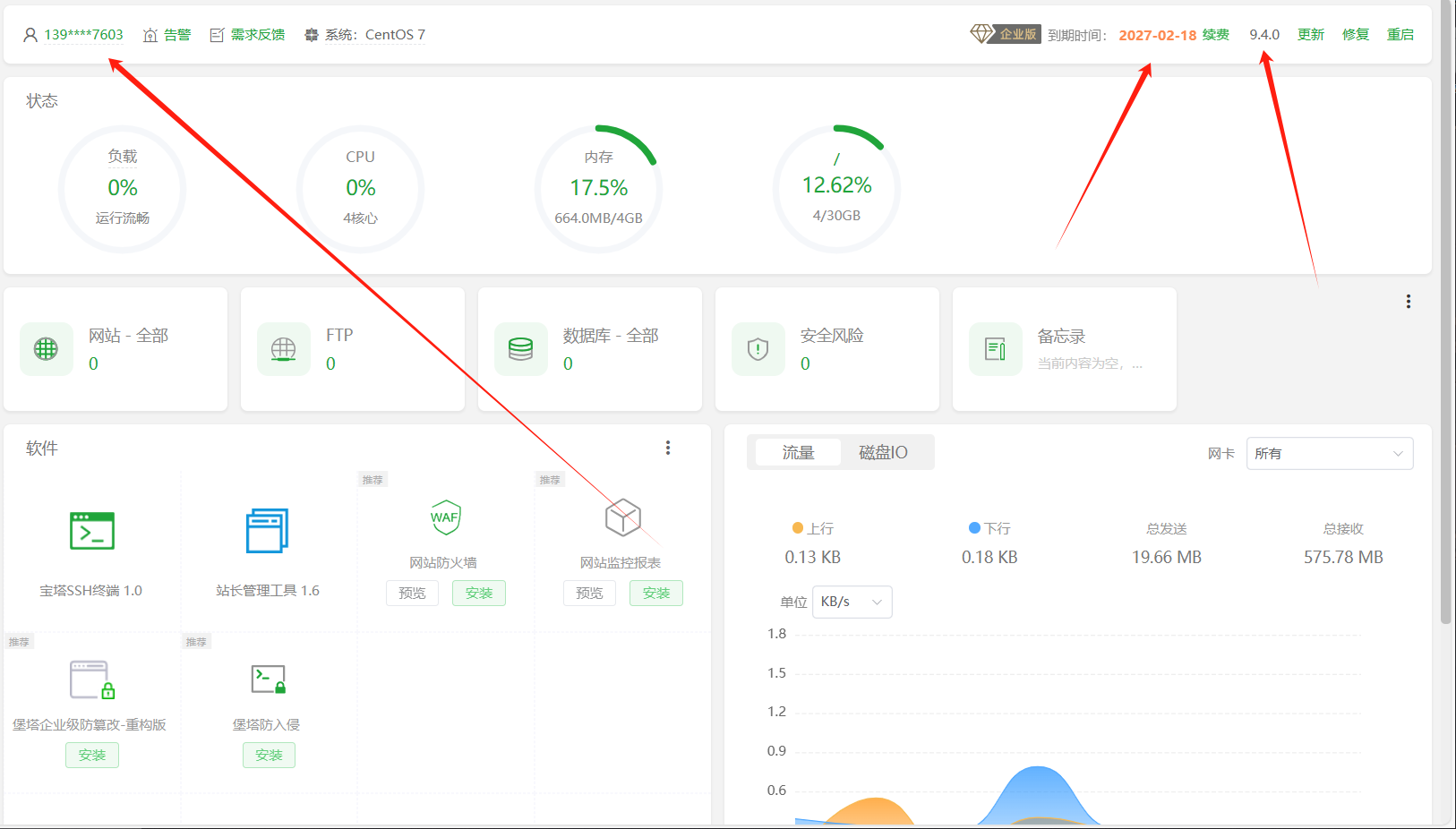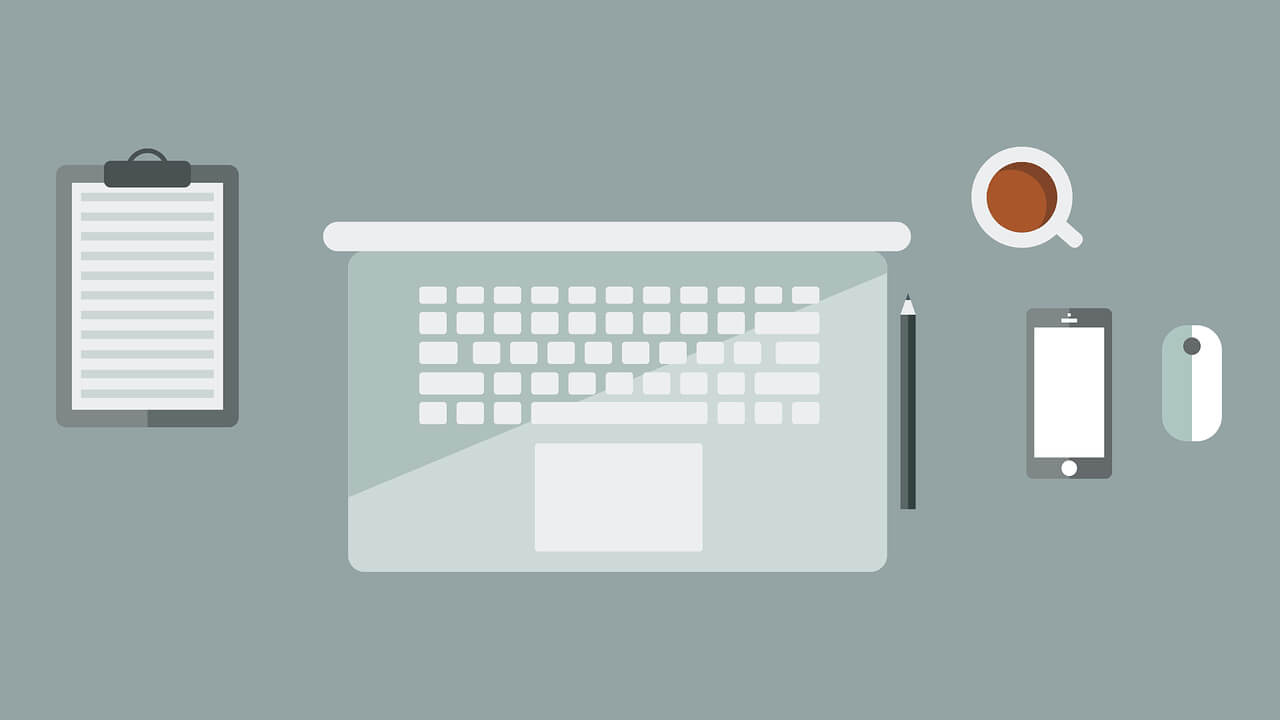找到
47
篇与
go
相关的结果
- 第 5 页
-
 《神话时代:重述版》中文版:众神与人类的史诗碰撞! 💡 你是否期待一款融合神话与策略的经典游戏?今天推荐《神话时代:重述版》中文版!✨ 游戏介绍 由屡获殊荣的《帝国时代》系列的创作者精心制作。 超越历史,进入一个众神、怪物和人类碰撞的神话时代。 ✨ 版本介绍 版本号:v100.18.7603.0 容量:28.2GB 语言:官方简体中文 支持设备:键盘、鼠标、手柄 ✨ 下载地址 百度网盘:https://pan.baidu.com/s/1zVwmlta6xF0ZEpr-l2rrXw?pwd=f5cn 介绍图: 👉 更多关于《神话时代:重述版》的游戏攻略和资源分享,欢迎访问我的博客:6v6 博客(https://6v6.ren)
《神话时代:重述版》中文版:众神与人类的史诗碰撞! 💡 你是否期待一款融合神话与策略的经典游戏?今天推荐《神话时代:重述版》中文版!✨ 游戏介绍 由屡获殊荣的《帝国时代》系列的创作者精心制作。 超越历史,进入一个众神、怪物和人类碰撞的神话时代。 ✨ 版本介绍 版本号:v100.18.7603.0 容量:28.2GB 语言:官方简体中文 支持设备:键盘、鼠标、手柄 ✨ 下载地址 百度网盘:https://pan.baidu.com/s/1zVwmlta6xF0ZEpr-l2rrXw?pwd=f5cn 介绍图: 👉 更多关于《神话时代:重述版》的游戏攻略和资源分享,欢迎访问我的博客:6v6 博客(https://6v6.ren) -
 RyTuneX:Windows 性能优化神器,轻松提升系统体验! 💡 你是否为 Windows 系统的卡顿和隐私问题烦恼?今天推荐一款强大的性能优化工具——RyTuneX!✨ 软件介绍 RyTuneX 是一款基于 WinUI 3 框架的 Windows 性能优化器,支持 Windows 10 和 11。 它能轻松卸载预装应用,管理后台服务,增强隐私保护,并提供时尚直观的界面。 旨在提升系统性能,确保用户在 Windows 设备上获得最佳体验。 ✨ 软件功能 选择性应用程序删除:轻松卸载不需要的预装应用程序。 后台服务管理:通过禁用不必要的服务来简化您的系统。 隐私增强:通过阻止遥测和数据收集来加强您的隐私。 现代设计:享受由 WinUI 3 提供支持的时尚直观的界面。 交叉兼容:在 Windows 10 和 11 上体验无缝性能优化。 ✨ GitHub 项目地址 访问 RyTuneX 的 GitHub 项目页面:https://github.com/rayenghanmi/RyTuneX ✨ 下载地址 百度网盘:https://pan.baidu.com/s/1EIGvZkYKtewZPTSkFtCzvA?pwd=m4te 夸克网盘:https://pan.quark.cn/s/76d30c1cc76e 👉 更多关于 RyTuneX 的使用技巧和资源分享,欢迎访问我的博客:6v6 博客(https://6v6.ren)
RyTuneX:Windows 性能优化神器,轻松提升系统体验! 💡 你是否为 Windows 系统的卡顿和隐私问题烦恼?今天推荐一款强大的性能优化工具——RyTuneX!✨ 软件介绍 RyTuneX 是一款基于 WinUI 3 框架的 Windows 性能优化器,支持 Windows 10 和 11。 它能轻松卸载预装应用,管理后台服务,增强隐私保护,并提供时尚直观的界面。 旨在提升系统性能,确保用户在 Windows 设备上获得最佳体验。 ✨ 软件功能 选择性应用程序删除:轻松卸载不需要的预装应用程序。 后台服务管理:通过禁用不必要的服务来简化您的系统。 隐私增强:通过阻止遥测和数据收集来加强您的隐私。 现代设计:享受由 WinUI 3 提供支持的时尚直观的界面。 交叉兼容:在 Windows 10 和 11 上体验无缝性能优化。 ✨ GitHub 项目地址 访问 RyTuneX 的 GitHub 项目页面:https://github.com/rayenghanmi/RyTuneX ✨ 下载地址 百度网盘:https://pan.baidu.com/s/1EIGvZkYKtewZPTSkFtCzvA?pwd=m4te 夸克网盘:https://pan.quark.cn/s/76d30c1cc76e 👉 更多关于 RyTuneX 的使用技巧和资源分享,欢迎访问我的博客:6v6 博客(https://6v6.ren) -
 如何将 U 盘制作成独立系统 如何将 U 盘制作成独立系统 1. 选择合适的操作系统 首先,你需要选择一个适合安装在 U 盘上的操作系统。常见的选择包括: Linux 发行版:如 Ubuntu、Fedora、Debian 等。 Windows To Go:专为便携式设备设计的 Windows 系统。 其他轻量级系统:如 Puppy Linux、Tails(注重隐私的系统)。 2. 准备工具 U 盘:容量至少 16GB(建议 32GB 或更大)。 操作系统镜像文件:从官方网站下载 ISO 文件。 制作工具: Rufus(Windows):适用于制作 Linux 或 Windows To Go 启动盘。 Etcher(跨平台):支持 Windows、macOS 和 Linux。 UNetbootin(跨平台):适用于 Linux 发行版。 3. 制作可启动 U 盘 以下是使用 Rufus 制作可启动 U 盘的步骤: 下载 Rufus:访问 Rufus 官网 并下载最新版本。 插入 U 盘:将 U 盘插入电脑的 USB 接口。 配置 Rufus: 打开 Rufus,选择你的 U 盘作为目标设备。 在“引导选择”中,点击“选择”按钮,加载你下载的操作系统 ISO 文件。 分区类型选择 GPT(适用于 UEFI 启动)或 MBR(适用于传统 BIOS 启动)。 文件系统选择 FAT32(兼容性较好)。 点击“开始”按钮,Rufus 会提示你格式化 U 盘,确认后开始制作。 等待制作完成:Rufus 会将 ISO 文件写入 U 盘,并使其成为可启动设备。 4. 设置 BIOS/UEFI 启动顺序 将 U 盘插入目标电脑。 重启电脑,进入 BIOS/UEFI 设置界面(通常按 F2、F12、Delete 或 Esc 键)。 在启动选项中,将 U 盘设置为第一启动设备。 保存设置并退出 BIOS/UEFI。 5. 从 U 盘启动系统 重启电脑后,系统会从 U 盘启动,进入你选择的操作系统。你可以在这个系统中进行各种操作,所有更改都会保存在 U 盘中,不会影响主机硬盘上的系统。 6. 注意事项 性能:U 盘的读写速度会影响系统运行速度,建议使用高速 U 盘(如 USB 3.0 或更高版本)。 持久化存储:某些 Linux 发行版支持“持久化存储”,允许你将更改保存到 U 盘。 数据备份:制作启动盘会格式化 U 盘,请提前备份重要数据。 7. 推荐工具和资源 Rufus:https://rufus.ie/ Etcher:https://www.balena.io/etcher/ Ubuntu 下载:https://ubuntu.com/download Windows To Go:仅限 Windows 企业版和教育版用户。 麻烦评论一下:我都不知道还有多少个用户了。 更多技术分享和实用教程,欢迎访问我的博客:6v6 博客,一起探索技术的无限可能!
如何将 U 盘制作成独立系统 如何将 U 盘制作成独立系统 1. 选择合适的操作系统 首先,你需要选择一个适合安装在 U 盘上的操作系统。常见的选择包括: Linux 发行版:如 Ubuntu、Fedora、Debian 等。 Windows To Go:专为便携式设备设计的 Windows 系统。 其他轻量级系统:如 Puppy Linux、Tails(注重隐私的系统)。 2. 准备工具 U 盘:容量至少 16GB(建议 32GB 或更大)。 操作系统镜像文件:从官方网站下载 ISO 文件。 制作工具: Rufus(Windows):适用于制作 Linux 或 Windows To Go 启动盘。 Etcher(跨平台):支持 Windows、macOS 和 Linux。 UNetbootin(跨平台):适用于 Linux 发行版。 3. 制作可启动 U 盘 以下是使用 Rufus 制作可启动 U 盘的步骤: 下载 Rufus:访问 Rufus 官网 并下载最新版本。 插入 U 盘:将 U 盘插入电脑的 USB 接口。 配置 Rufus: 打开 Rufus,选择你的 U 盘作为目标设备。 在“引导选择”中,点击“选择”按钮,加载你下载的操作系统 ISO 文件。 分区类型选择 GPT(适用于 UEFI 启动)或 MBR(适用于传统 BIOS 启动)。 文件系统选择 FAT32(兼容性较好)。 点击“开始”按钮,Rufus 会提示你格式化 U 盘,确认后开始制作。 等待制作完成:Rufus 会将 ISO 文件写入 U 盘,并使其成为可启动设备。 4. 设置 BIOS/UEFI 启动顺序 将 U 盘插入目标电脑。 重启电脑,进入 BIOS/UEFI 设置界面(通常按 F2、F12、Delete 或 Esc 键)。 在启动选项中,将 U 盘设置为第一启动设备。 保存设置并退出 BIOS/UEFI。 5. 从 U 盘启动系统 重启电脑后,系统会从 U 盘启动,进入你选择的操作系统。你可以在这个系统中进行各种操作,所有更改都会保存在 U 盘中,不会影响主机硬盘上的系统。 6. 注意事项 性能:U 盘的读写速度会影响系统运行速度,建议使用高速 U 盘(如 USB 3.0 或更高版本)。 持久化存储:某些 Linux 发行版支持“持久化存储”,允许你将更改保存到 U 盘。 数据备份:制作启动盘会格式化 U 盘,请提前备份重要数据。 7. 推荐工具和资源 Rufus:https://rufus.ie/ Etcher:https://www.balena.io/etcher/ Ubuntu 下载:https://ubuntu.com/download Windows To Go:仅限 Windows 企业版和教育版用户。 麻烦评论一下:我都不知道还有多少个用户了。 更多技术分享和实用教程,欢迎访问我的博客:6v6 博客,一起探索技术的无限可能! -
 2025年最新宝塔面板9.40企业版/专业版/开心破解版一键安装脚本 前言 2025年最新宝塔面板9.4.0版本发布,支持企业版、专业版及开心破解版一键安装/升级脚本。安装后无需登录宝塔账号即可直接使用,建议在纯净系统中安装。 支持功能: 一键安装 更新升级 后续版本可通过脚本或面板在线更新 e5d244af80b2e505f016433b1d1137a.png图片 官方更新记录 新增:宝塔邮局 新增:宝塔自动同步证书(SSL模块->自动同步) 新增:Docker->设置->系统信息显示 调整:宝塔面板整体UI 优化:页面流畅性 修复:文件搜索后无法编辑文件的问题 修复:部分情况下获取Java springboot日志配置错误的问题 修复:Docker网站项目设置缓存报错的问题 修复:tengine卸载失败的问题 修复:其他已知BUG 后续版本功能调整预告 应用环境包:预计9.5.0下架 Docker容器编辑:预计9.5.0下架 Docker容器分组:预计9.5.0下架 Docker容器日志切割:预计9.5.0下架 跨域访问CORS配置:预计9.5.0下架 流量限额:9.5.0下架旧版监控报表,新增新版监控报表 面板设置->备份还原:预计9.5.0重构 Java/Go/Python项目守护隔离时间:预计9.5.0下架 安装脚本 通用安装脚本(适用于多个系统) if [ -f /usr/bin/curl ];then curl -sSO http://io.bt.sb/install/install_panel.sh;else wget -O install_panel.sh http://io.bt.sb/install/install_panel.sh;fi;bash install_panel.sh CentOS安装命令 yum install -y wget && wget -O install.sh http://io.bt.sb/install/install_6.0.sh && sh install.sh Ubuntu/Debian安装命令 wget -O install.sh http://io.bt.sb/install/install-ubuntu_6.0.sh && sudo bash install.sh Fedora安装命令 wget -O install.sh http://io.bt.sb/install/install_6.0.sh && bash install.sh 试验性安装命令(独立运行环境,可能存在兼容性问题) curl -sSO http://io.bt.sb/install/install_panel.sh && bash install_panel.sh 升级到9.4.0开心版命令(适用于所有官方版/开心版/低版本) curl https://io.bt.sb/install/update_panel.sh|bash
2025年最新宝塔面板9.40企业版/专业版/开心破解版一键安装脚本 前言 2025年最新宝塔面板9.4.0版本发布,支持企业版、专业版及开心破解版一键安装/升级脚本。安装后无需登录宝塔账号即可直接使用,建议在纯净系统中安装。 支持功能: 一键安装 更新升级 后续版本可通过脚本或面板在线更新 e5d244af80b2e505f016433b1d1137a.png图片 官方更新记录 新增:宝塔邮局 新增:宝塔自动同步证书(SSL模块->自动同步) 新增:Docker->设置->系统信息显示 调整:宝塔面板整体UI 优化:页面流畅性 修复:文件搜索后无法编辑文件的问题 修复:部分情况下获取Java springboot日志配置错误的问题 修复:Docker网站项目设置缓存报错的问题 修复:tengine卸载失败的问题 修复:其他已知BUG 后续版本功能调整预告 应用环境包:预计9.5.0下架 Docker容器编辑:预计9.5.0下架 Docker容器分组:预计9.5.0下架 Docker容器日志切割:预计9.5.0下架 跨域访问CORS配置:预计9.5.0下架 流量限额:9.5.0下架旧版监控报表,新增新版监控报表 面板设置->备份还原:预计9.5.0重构 Java/Go/Python项目守护隔离时间:预计9.5.0下架 安装脚本 通用安装脚本(适用于多个系统) if [ -f /usr/bin/curl ];then curl -sSO http://io.bt.sb/install/install_panel.sh;else wget -O install_panel.sh http://io.bt.sb/install/install_panel.sh;fi;bash install_panel.sh CentOS安装命令 yum install -y wget && wget -O install.sh http://io.bt.sb/install/install_6.0.sh && sh install.sh Ubuntu/Debian安装命令 wget -O install.sh http://io.bt.sb/install/install-ubuntu_6.0.sh && sudo bash install.sh Fedora安装命令 wget -O install.sh http://io.bt.sb/install/install_6.0.sh && bash install.sh 试验性安装命令(独立运行环境,可能存在兼容性问题) curl -sSO http://io.bt.sb/install/install_panel.sh && bash install_panel.sh 升级到9.4.0开心版命令(适用于所有官方版/开心版/低版本) curl https://io.bt.sb/install/update_panel.sh|bash -
 百度对 .ren 域名的收录情况 百度对 .ren 域名的收录情况并不是完全不收录,但可能会受到一些影响。有用户反馈,使用 .ren 域名的网站在国内可以正常备案,收录情况主要与网站程序有关,而不是域名本身的问题。例如,大河人的网站 www.dahe.ren 在百度收录较少,但在 Google 收录较多。 百度不收录新站的原因 文章质量不佳:百度更喜欢原创性且有价值的文章。 站内重复页面太多:过多的重复页面会影响搜索引擎的关注。 网站更新频率:百度蜘蛛喜欢有新内容的网站,但更新需要形成一定的规律。 网站信用度:网站的创建时间和维护情况会影响收录。 不稳定的空间和服务器:这会导致网站无法访问,影响收录。 网站结构:合理的网站结构有助于提高收录率。 用户体验:不好的用户体验会影响收录。 提升网站收录的方法 提交网址:将网站首页提交给搜索引擎,蜘蛛会抓取并添加到索引中。 优化内容:提供高质量、原创的内容,避免重复页面。 定期更新:保持一定的更新频率,形成规律。 优化网站结构:采用合适的网站结构,如树状或扁平化结构。 反馈问题:如果网站长时间未被收录,可以通过百度资源平台反馈问题。 百度资源平台反馈问题 如果您的网站长时间未被百度收录,可以通过百度资源平台的反馈中心提交问题,网址为:https://ziyuan.baidu.com/feedback/index。 更多实用工具和资源可以在 6v6博客 找到。
百度对 .ren 域名的收录情况 百度对 .ren 域名的收录情况并不是完全不收录,但可能会受到一些影响。有用户反馈,使用 .ren 域名的网站在国内可以正常备案,收录情况主要与网站程序有关,而不是域名本身的问题。例如,大河人的网站 www.dahe.ren 在百度收录较少,但在 Google 收录较多。 百度不收录新站的原因 文章质量不佳:百度更喜欢原创性且有价值的文章。 站内重复页面太多:过多的重复页面会影响搜索引擎的关注。 网站更新频率:百度蜘蛛喜欢有新内容的网站,但更新需要形成一定的规律。 网站信用度:网站的创建时间和维护情况会影响收录。 不稳定的空间和服务器:这会导致网站无法访问,影响收录。 网站结构:合理的网站结构有助于提高收录率。 用户体验:不好的用户体验会影响收录。 提升网站收录的方法 提交网址:将网站首页提交给搜索引擎,蜘蛛会抓取并添加到索引中。 优化内容:提供高质量、原创的内容,避免重复页面。 定期更新:保持一定的更新频率,形成规律。 优化网站结构:采用合适的网站结构,如树状或扁平化结构。 反馈问题:如果网站长时间未被收录,可以通过百度资源平台反馈问题。 百度资源平台反馈问题 如果您的网站长时间未被百度收录,可以通过百度资源平台的反馈中心提交问题,网址为:https://ziyuan.baidu.com/feedback/index。 更多实用工具和资源可以在 6v6博客 找到。 -
 CloudPaste:基于 Cloudflare Workers 的在线剪贴板和文件分享服务 CloudPaste:基于 Cloudflare Workers 的在线剪贴板和文件分享服务 CloudPaste 是一款基于 Cloudflare Workers 的在线剪贴板和文件分享服务,支持 Markdown、密码保护、文件上传等功能,还能设置过期时间、自定义密码和链接后缀。有能力的小伙伴可以自行搭建。 功能亮点 Markdown 支持:支持 Markdown 格式,方便文本编辑。 密码保护:分享内容可以设置密码,保护隐私。 文件上传:支持文件上传和分享,方便快捷。 自定义设置:支持设置过期时间、自定义密码和链接后缀。 阅后即焚:支持内容在查看后自动删除,保护隐私。 项目地址 开源地址 使用方法 访问项目地址打开 CloudPaste 项目地址。 部署服务按照项目说明进行部署,支持手动部署和一键部署。 使用服务 文本分享:支持纯文本和 Markdown 格式,支持实时预览。 文件分享:支持文件上传,支持多文件上传和文件预览。 访问控制:支持密码保护和访问次数限制。 注意事项 安全性:请确保正确配置环境变量,保护存储空间。 存储限制:注意 Cloudflare 提供的存储空间限制,及时清理过期内容。 隐私保护:使用密码保护功能,确保分享内容的安全。 更多实用工具和资源可以在我的博客找到:6v6.ren。欢迎访问,获取更多帮助。 CloudPaste 是一款基于 Cloudflare Workers 的在线剪贴板和文件分享服务,支持 Markdown、密码保护、文件上传等功能,还能设置过期时间、自定义密码和链接后缀。有能力的小伙伴可以自行搭建。 功能亮点 Markdown 支持:支持 Markdown 格式,方便文本编辑。 密码保护:分享内容可以设置密码,保护隐私。 文件上传:支持文件上传和分享,方便快捷。 自定义设置:支持设置过期时间、自定义密码和链接后缀。 阅后即焚:支持内容在查看后自动删除,保护隐私。 项目地址 开源地址 使用方法 访问项目地址打开 CloudPaste 项目地址。 部署服务按照项目说明进行部署,支持手动部署和一键部署。 使用服务 文本分享:支持纯文本和 Markdown 格式,支持实时预览。 文件分享:支持文件上传,支持多文件上传和文件预览。 访问控制:支持密码保护和访问次数限制。 注意事项 安全性:请确保正确配置环境变量,保护存储空间。 存储限制:注意 Cloudflare 提供的存储空间限制,及时清理过期内容。 隐私保护:使用密码保护功能,确保分享内容的安全。 更多实用工具和资源可以在我的博客找到:6v6.ren。欢迎访问,获取更多帮助。
CloudPaste:基于 Cloudflare Workers 的在线剪贴板和文件分享服务 CloudPaste:基于 Cloudflare Workers 的在线剪贴板和文件分享服务 CloudPaste 是一款基于 Cloudflare Workers 的在线剪贴板和文件分享服务,支持 Markdown、密码保护、文件上传等功能,还能设置过期时间、自定义密码和链接后缀。有能力的小伙伴可以自行搭建。 功能亮点 Markdown 支持:支持 Markdown 格式,方便文本编辑。 密码保护:分享内容可以设置密码,保护隐私。 文件上传:支持文件上传和分享,方便快捷。 自定义设置:支持设置过期时间、自定义密码和链接后缀。 阅后即焚:支持内容在查看后自动删除,保护隐私。 项目地址 开源地址 使用方法 访问项目地址打开 CloudPaste 项目地址。 部署服务按照项目说明进行部署,支持手动部署和一键部署。 使用服务 文本分享:支持纯文本和 Markdown 格式,支持实时预览。 文件分享:支持文件上传,支持多文件上传和文件预览。 访问控制:支持密码保护和访问次数限制。 注意事项 安全性:请确保正确配置环境变量,保护存储空间。 存储限制:注意 Cloudflare 提供的存储空间限制,及时清理过期内容。 隐私保护:使用密码保护功能,确保分享内容的安全。 更多实用工具和资源可以在我的博客找到:6v6.ren。欢迎访问,获取更多帮助。 CloudPaste 是一款基于 Cloudflare Workers 的在线剪贴板和文件分享服务,支持 Markdown、密码保护、文件上传等功能,还能设置过期时间、自定义密码和链接后缀。有能力的小伙伴可以自行搭建。 功能亮点 Markdown 支持:支持 Markdown 格式,方便文本编辑。 密码保护:分享内容可以设置密码,保护隐私。 文件上传:支持文件上传和分享,方便快捷。 自定义设置:支持设置过期时间、自定义密码和链接后缀。 阅后即焚:支持内容在查看后自动删除,保护隐私。 项目地址 开源地址 使用方法 访问项目地址打开 CloudPaste 项目地址。 部署服务按照项目说明进行部署,支持手动部署和一键部署。 使用服务 文本分享:支持纯文本和 Markdown 格式,支持实时预览。 文件分享:支持文件上传,支持多文件上传和文件预览。 访问控制:支持密码保护和访问次数限制。 注意事项 安全性:请确保正确配置环境变量,保护存储空间。 存储限制:注意 Cloudflare 提供的存储空间限制,及时清理过期内容。 隐私保护:使用密码保护功能,确保分享内容的安全。 更多实用工具和资源可以在我的博客找到:6v6.ren。欢迎访问,获取更多帮助。 -
 Telegram Media Downloader:私密群资源下载油猴脚本 Telegram Media Downloader:私密群资源下载油猴脚本 Telegram Media Downloader 是一款强大的油猴脚本,可以帮助你下载任何私密频道和私密群的资源,只要能看到的,图片、音频、GIF、视频都能下载。以下是详细的功能和使用方法: 功能亮点 下载私密资源:禁止复制和转发的资源也能下载。 支持多种文件类型:图片、音频、GIF、视频都能下载。 详细教程:提供详细的使用教程,轻松上手。 使用方法 安装用户脚本管理器根据你的浏览器选择合适的用户脚本管理器: Chrome:Tampermonkey 或 Violentmonkey Firefox:Greasemonkey、Tampermonkey 或 Violentmonkey Safari:Tampermonkey 或 Userscripts Microsoft Edge:Tampermonkey 或 Violentmonkey Opera:Tampermonkey 或 Violentmonkey Maxthon:Violentmonkey 安装脚本访问 Greasy Fork 并安装该脚本。 手动安装 打开 Tampermonkey 仪表盘,将 src/tel_download.js 文件拖拽进去并点击“安装”按钮。 如何使用该脚本仅在 Telegram Web 应用上工作。对于允许保存内容的频道和聊天,该脚本不会有任何效果,请使用 Telegram Web 应用提供的官方下载按钮。对于禁止下载和限制保存内容的频道和聊天,该脚本将重新添加图片、GIF 和视频的下载按钮。 支持的 Web 应用版本Telegram 有两个不同的 Web 应用版本: https://webk.telegram.org / https://web.telegram.org/k/ https://webz.telegram.org / https://web.telegram.org/a/ 该脚本应在两个版本的 Web 应用上都能正常工作。如果你使用的是其他版本的 Web 应用且发现脚本无法工作,请在我们的 GitHub 仓库 提交问题。 检查下载进度对于视频,下载进度条将显示在屏幕的右下角。你也可以在开发者工具的控制台中查看日志。 支持作者如果你喜欢这个脚本,可以通过 Venmo 或请我喝杯咖啡来支持我。 更多实用工具和资源可以在我的博客找到:6v6.ren。欢迎访问,获取更多帮助。
Telegram Media Downloader:私密群资源下载油猴脚本 Telegram Media Downloader:私密群资源下载油猴脚本 Telegram Media Downloader 是一款强大的油猴脚本,可以帮助你下载任何私密频道和私密群的资源,只要能看到的,图片、音频、GIF、视频都能下载。以下是详细的功能和使用方法: 功能亮点 下载私密资源:禁止复制和转发的资源也能下载。 支持多种文件类型:图片、音频、GIF、视频都能下载。 详细教程:提供详细的使用教程,轻松上手。 使用方法 安装用户脚本管理器根据你的浏览器选择合适的用户脚本管理器: Chrome:Tampermonkey 或 Violentmonkey Firefox:Greasemonkey、Tampermonkey 或 Violentmonkey Safari:Tampermonkey 或 Userscripts Microsoft Edge:Tampermonkey 或 Violentmonkey Opera:Tampermonkey 或 Violentmonkey Maxthon:Violentmonkey 安装脚本访问 Greasy Fork 并安装该脚本。 手动安装 打开 Tampermonkey 仪表盘,将 src/tel_download.js 文件拖拽进去并点击“安装”按钮。 如何使用该脚本仅在 Telegram Web 应用上工作。对于允许保存内容的频道和聊天,该脚本不会有任何效果,请使用 Telegram Web 应用提供的官方下载按钮。对于禁止下载和限制保存内容的频道和聊天,该脚本将重新添加图片、GIF 和视频的下载按钮。 支持的 Web 应用版本Telegram 有两个不同的 Web 应用版本: https://webk.telegram.org / https://web.telegram.org/k/ https://webz.telegram.org / https://web.telegram.org/a/ 该脚本应在两个版本的 Web 应用上都能正常工作。如果你使用的是其他版本的 Web 应用且发现脚本无法工作,请在我们的 GitHub 仓库 提交问题。 检查下载进度对于视频,下载进度条将显示在屏幕的右下角。你也可以在开发者工具的控制台中查看日志。 支持作者如果你喜欢这个脚本,可以通过 Venmo 或请我喝杯咖啡来支持我。 更多实用工具和资源可以在我的博客找到:6v6.ren。欢迎访问,获取更多帮助。 -
 Typecho 编辑器插件大搜罗:HTML、Markdown 互转与全能编辑 在使用 Typecho 搭建博客时,一个好的编辑器插件可以极大地提升写作体验。无论是需要支持 HTML 编辑,还是希望使用 Markdown 语法,甚至两者互转,Typecho 都有丰富的插件可供选择。今天,就让我们一起探索这些强大的编辑器插件,找到最适合你的那一款。 一、WindsCkEditor:功能强大的 HTML 编辑器 1. 功能特点 功能丰富:集成了最新的 CkEditor 4.21 版本,支持代码插入、图片和附件上传,满足各种复杂的编辑需求。 高度可定制:支持自定义工具栏和在线配置,可以根据个人喜好调整编辑器的功能和布局。 扩展性强:可以通过插件扩展支持 Markdown 编辑,实现 HTML 和 Markdown 的无缝切换。 2. 安装方法 下载插件:从 WindsCkEditor 官方页面下载最新版本。 上传插件:将下载的插件文件夹重命名为 WindsCkEditor,并上传到 Typecho 的 usr/plugins/ 目录下。 激活插件:登录 Typecho 后台,进入插件管理页面,启用 WindsCkEditor 插件。 配置插件:根据需要修改 WindsCkEditor/ckeditor/config.js 文件,自定义工具栏和配置。 二、XEditor:基于 Vditor 的 Markdown 编辑器 1. 功能特点 所见即所得:支持实时预览、即时渲染和分屏预览模式,让写作更加直观。 短代码支持:支持自定义按钮和短代码渲染,方便插入复杂的格式和内容。 Markdown 编辑:专注于 Markdown 语法,但可以通过插件扩展支持 HTML 编辑。 2. 安装方法 下载插件:从 XEditor 官方页面下载最新版本。 上传插件:解压后将文件夹重命名为 XEditor,并上传到 Typecho 的 usr/plugins/ 目录下。 激活插件:登录 Typecho 后台,进入插件管理页面,启用 XEditor 插件。 自定义工具栏:根据需要修改 assets/js/toolbar.js 文件,自定义工具栏功能。 三、EditorMD for Typecho:Markdown 编辑器的全能选手 1. 功能特点 实时预览:支持实时预览、代码折叠、Emoji 表情等,让写作更加流畅。 扩展语法:支持 ToC(Table of Contents)、Github Task lists 等 Markdown 扩展语法。 简洁配置:提供简洁明了的配置界面,方便快速上手。 2. 安装方法 下载插件:从 EditorMD for Typecho 官方页面下载最新版本。 上传插件:解压后将文件夹重命名为 EditorMD,并上传到 Typecho 的 usr/plugins/ 目录下。 激活插件:登录 Typecho 后台,进入插件管理页面,启用 EditorMD 插件。 更新设置:根据需要更新插件设置,调整编辑器功能。 四、HTML2TEXT:HTML 转 Markdown 的神器 1. 功能特点 HTML 转 Markdown:将 HTML 代码转换为 Markdown 格式,适合需要将旧文章从 HTML 转换为 Markdown 的用户。 完整元数据导出:支持完整的元数据导出,确保文章信息完整。 2. 安装方法 下载插件:从 HTML2TEXT 官方页面下载最新版本。 上传插件:将下载的插件文件夹上传到 Typecho 的 usr/plugins/ 目录下。 激活插件:登录 Typecho 后台,进入插件管理页面,启用 HTML2TEXT 插件。 五、Typecho-Markdown:专注于 Markdown 的解析插件 1. 功能特点 严格遵循规范:支持 CommonMark 和 GFM(GitHub-Flavored Markdown)规范,确保 Markdown 的正确解析。 额外元素支持:提供额外的 Markdown 元素支持,满足更多写作需求。 简洁配置界面:提供简洁明了的配置界面,方便快速上手。 2. 安装方法 克隆项目:使用 Git 克隆项目源码: bash复制 git clone https://github.com/mrgeneralgoo/typecho-markdown.git 安装依赖:进入项目根目录,运行 Composer 安装依赖: bash复制 cd typecho-markdown composer install 上传插件:将 MarkdownParse 文件夹上传到 Typecho 的 usr/plugins/ 目录下。 激活插件:登录 Typecho 后台,进入插件管理页面,启用 Typecho-Markdown 插件。 六、总结 根据你的需求,如果你需要一个支持 HTML 和 Markdown 互转的编辑器,可以尝试 WindsCkEditor 或 EditorMD for Typecho。如果你主要需要 Markdown 编辑功能,XEditor 和 Typecho-Markdown 是不错的选择。如果你需要将旧文章从 HTML 转换为 Markdown,可以使用 HTML2TEXT 插件。 这些插件各有特点,可以根据你的具体需求选择最适合的编辑器。希望这些信息能帮助你找到理想的写作工具,提升你的博客写作体验。如果你还有其他问题,欢迎随时提问!
Typecho 编辑器插件大搜罗:HTML、Markdown 互转与全能编辑 在使用 Typecho 搭建博客时,一个好的编辑器插件可以极大地提升写作体验。无论是需要支持 HTML 编辑,还是希望使用 Markdown 语法,甚至两者互转,Typecho 都有丰富的插件可供选择。今天,就让我们一起探索这些强大的编辑器插件,找到最适合你的那一款。 一、WindsCkEditor:功能强大的 HTML 编辑器 1. 功能特点 功能丰富:集成了最新的 CkEditor 4.21 版本,支持代码插入、图片和附件上传,满足各种复杂的编辑需求。 高度可定制:支持自定义工具栏和在线配置,可以根据个人喜好调整编辑器的功能和布局。 扩展性强:可以通过插件扩展支持 Markdown 编辑,实现 HTML 和 Markdown 的无缝切换。 2. 安装方法 下载插件:从 WindsCkEditor 官方页面下载最新版本。 上传插件:将下载的插件文件夹重命名为 WindsCkEditor,并上传到 Typecho 的 usr/plugins/ 目录下。 激活插件:登录 Typecho 后台,进入插件管理页面,启用 WindsCkEditor 插件。 配置插件:根据需要修改 WindsCkEditor/ckeditor/config.js 文件,自定义工具栏和配置。 二、XEditor:基于 Vditor 的 Markdown 编辑器 1. 功能特点 所见即所得:支持实时预览、即时渲染和分屏预览模式,让写作更加直观。 短代码支持:支持自定义按钮和短代码渲染,方便插入复杂的格式和内容。 Markdown 编辑:专注于 Markdown 语法,但可以通过插件扩展支持 HTML 编辑。 2. 安装方法 下载插件:从 XEditor 官方页面下载最新版本。 上传插件:解压后将文件夹重命名为 XEditor,并上传到 Typecho 的 usr/plugins/ 目录下。 激活插件:登录 Typecho 后台,进入插件管理页面,启用 XEditor 插件。 自定义工具栏:根据需要修改 assets/js/toolbar.js 文件,自定义工具栏功能。 三、EditorMD for Typecho:Markdown 编辑器的全能选手 1. 功能特点 实时预览:支持实时预览、代码折叠、Emoji 表情等,让写作更加流畅。 扩展语法:支持 ToC(Table of Contents)、Github Task lists 等 Markdown 扩展语法。 简洁配置:提供简洁明了的配置界面,方便快速上手。 2. 安装方法 下载插件:从 EditorMD for Typecho 官方页面下载最新版本。 上传插件:解压后将文件夹重命名为 EditorMD,并上传到 Typecho 的 usr/plugins/ 目录下。 激活插件:登录 Typecho 后台,进入插件管理页面,启用 EditorMD 插件。 更新设置:根据需要更新插件设置,调整编辑器功能。 四、HTML2TEXT:HTML 转 Markdown 的神器 1. 功能特点 HTML 转 Markdown:将 HTML 代码转换为 Markdown 格式,适合需要将旧文章从 HTML 转换为 Markdown 的用户。 完整元数据导出:支持完整的元数据导出,确保文章信息完整。 2. 安装方法 下载插件:从 HTML2TEXT 官方页面下载最新版本。 上传插件:将下载的插件文件夹上传到 Typecho 的 usr/plugins/ 目录下。 激活插件:登录 Typecho 后台,进入插件管理页面,启用 HTML2TEXT 插件。 五、Typecho-Markdown:专注于 Markdown 的解析插件 1. 功能特点 严格遵循规范:支持 CommonMark 和 GFM(GitHub-Flavored Markdown)规范,确保 Markdown 的正确解析。 额外元素支持:提供额外的 Markdown 元素支持,满足更多写作需求。 简洁配置界面:提供简洁明了的配置界面,方便快速上手。 2. 安装方法 克隆项目:使用 Git 克隆项目源码: bash复制 git clone https://github.com/mrgeneralgoo/typecho-markdown.git 安装依赖:进入项目根目录,运行 Composer 安装依赖: bash复制 cd typecho-markdown composer install 上传插件:将 MarkdownParse 文件夹上传到 Typecho 的 usr/plugins/ 目录下。 激活插件:登录 Typecho 后台,进入插件管理页面,启用 Typecho-Markdown 插件。 六、总结 根据你的需求,如果你需要一个支持 HTML 和 Markdown 互转的编辑器,可以尝试 WindsCkEditor 或 EditorMD for Typecho。如果你主要需要 Markdown 编辑功能,XEditor 和 Typecho-Markdown 是不错的选择。如果你需要将旧文章从 HTML 转换为 Markdown,可以使用 HTML2TEXT 插件。 这些插件各有特点,可以根据你的具体需求选择最适合的编辑器。希望这些信息能帮助你找到理想的写作工具,提升你的博客写作体验。如果你还有其他问题,欢迎随时提问!